* 主体类型
* 企业名称
* 信用代码
* 所在行业
* 企业规模
* 所在职位
* 姓名
* 所在行业
* 学历
* 工作性质
请先选择行业
您还可以选择以下福利:
行业福利,领完即止!

下载app免费领取会员


Revit中过滤器的妙用
在上一篇文章我们提到了在项目中新建系统类型,为了更好的辅助我们系统类型的分类,就需要我们的过滤器来帮我们在视图更好的分辨系统类型。
接下来就来看看如何创建一个我们需要的过滤器。
依然以一层卫生间给水为例子,来创建一个专属的过滤器。
第一步:打开可见性面板,并切换到“过滤器”选项卡
可见性面板可通过快捷键VV打开,也可以在属性面板中打开。
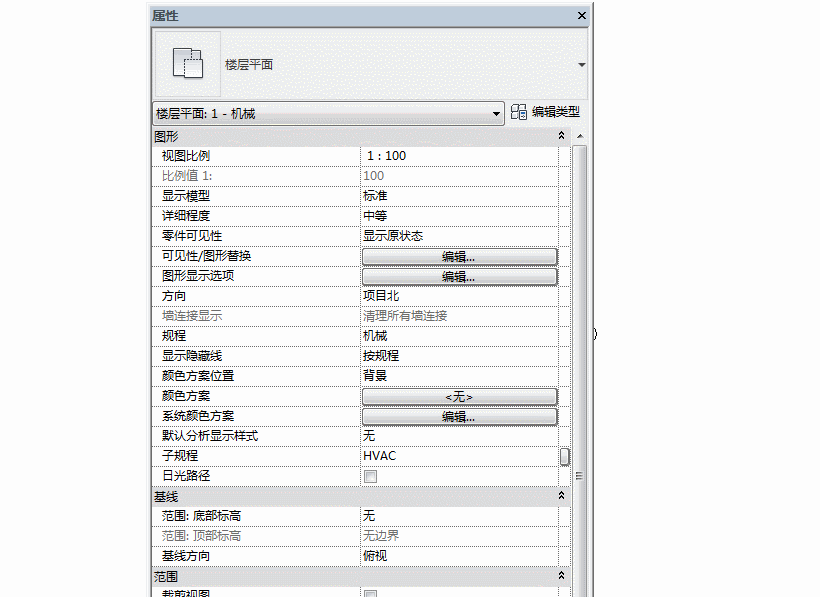
第二步:选择新建过滤器
由于一层卫生间给水属于家用冷水,所以可以用过复制家用冷水再重命名来创建,在选择自己需要的属性。
就像....下图!!!
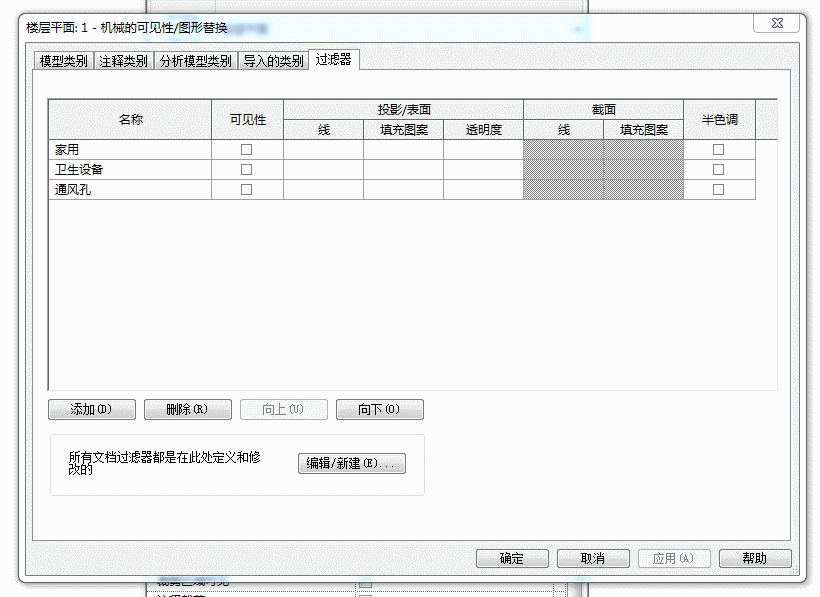
Attention!!!注意!!!
在选择过滤类别时不能把管道系统也选择,过滤条件应该选择为系统类别。
(PS:因为管道系统包含了所有系统类型的管道,若是选择就会导致系统无法辨别我们新建的系统类型所包含的管道。)
(PPS:过滤条件应该按照我们想要的变量来控制,即系统类别)
第三步:确定应用,保存。
以上就是今天和大家分享的技巧,希望可以帮大家。就酱。
本文版权归腿腿教学网及原创作者所有,未经授权,谢绝转载。

上一篇:Revit导出文件到Navisworks如何保证系统颜色不丢失!
猜你喜欢
revit常见安装(错误)解决办法
Revit如何出图?Revit出图的六个步骤
REVIT2017 族样板文件、项目样板文件、自带族库下载
Revit教程| Revit中如何创建门窗明细表
Revit如何导出内建模型构件?看完你就会了!
Revit如何开启剖面框?
最新课程
推荐专题
- 趾板设计新方法:利用Civil3D和Revit玩转趾板参数化
- Revit教程 | Revit在平面视图如何范围显示的图文教程(文/柏慕哲)
- Revit教程 | Revit预算版之基本设置(稿/羊兆亮)
- 酒店项目BIM深化:空调机房(5.关于组合式空调箱设备的说明及精细度表达)
- 酒店项目BIM深化:空调机房(4.新建空调机房工程项目)
- 酒店项目BIM深化:空调机房(设备层空调机房系统图纸分析)
- 酒店项目BIM深化:空调机房(课程说明)
- 允匠装配式支架设计软件(Revit插件)——广大机电BIMer福利!
- 酒店项目BIM建模:暖通专业模型(模型后期处理)
- 酒店项目BIM建模:暖通专业模型(暖通水系统模型-下篇)
相关下载

























































